Slik setter du opp SIM-kortlås for en sikrere Android-telefon

Det er noen ting du kan gjøre for å sikre at Android-telefonen din holder seg så trygg som mulig dersom den kommer bort fra hendene -En god lås skjerm passord er en solid start. Hva du kanskje ikke skjønner er at det er en måte å ta sikkerheten et skritt videre ved å aktivere SIM-lås.
RELATERT: Slik sikrer du din Android-telefon med en PIN, et passord eller et mønster
Før vi diskuterer hvordan du aktiverer SIM-lås, la oss først snakke om hva det er ikke . Dømmer etter navnet, det er lett å anta at dette er en slags innstilling som vil varsle en alarm hvis det installerte SIM-kortet fjernes. Det er imidlertid ikke dette. I hovedsak krever SIM-lås PIN-koden for låseskjerm, mønster, passord eller fingeravtrykk og SIM-kortet som skal være på plass før telefonen kan låses opp. Du kan tenke på det som fysisk tofaktorautentisering, noe som hindrer tyvene fra å fjerne SIM-kortet for å unngå sporing.
Nå, et par ting du bør være oppmerksom på før du konfigurerer SIM Lock. Først må du kjenne fra leverandørens standard opplåsningskode. For mange er dette bare 1111, men vær oppmerksom på: Hvis du angir dette feil tre ganger, vil det gjøre SIM-kortet ubrukelig (det er jo en del av sikkerheten til det). . Du kan begynne å prøve 1111, men hvis det ikke fungerer på første forsøk, må du sannsynligvis kontakte leverandøren for å få standardkoden.
For det andre, og dette burde egentlig si uten å si, men hvis transportøren ikke bruker SIM-kort, vil SIM-lås ikke virke (og er nok ikke engang tilgjengelig på håndsettet). Så denne artikkelen er ikke for deg.
Med det ut av veien, la oss komme inn på det.
Det første du må gjøre er å hoppe inn i Innstillinger-menyen. På de fleste telefoner kan du gjøre dette ved å trekke ned meldingsskyggen og trykke på tannhjulikonet.
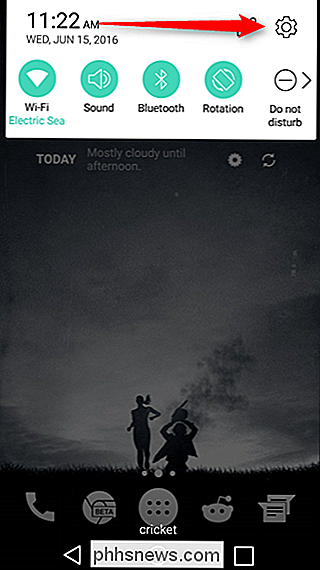
En gang i Innstillinger-menyen kan ting bli enda vanskeligere. Hver produsent gjør sine egne ting i denne menyen, så det er ingen klar måte å si "trykk på dette, så dette, så dette." Så det enkleste å gjøre er å bruke søkeverktøyet, som vanligvis finnes i øverste høyre hjørne. Trykk på det og skriv deretter inn "SIM-lås".
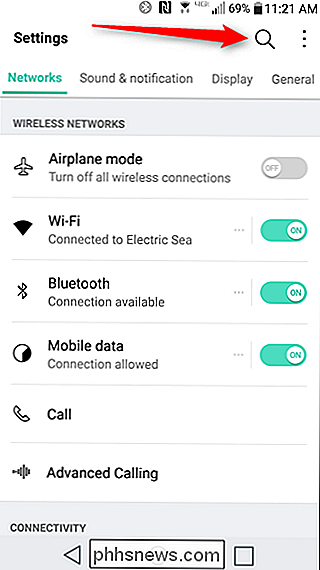
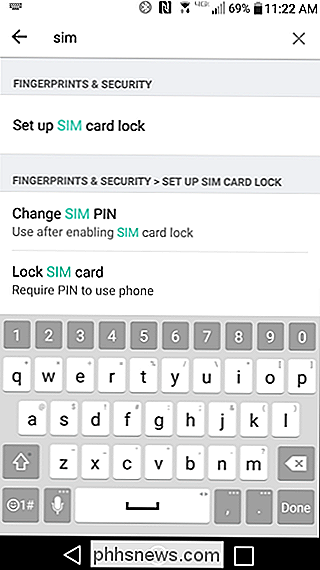
Hvis den er tilgjengelig på telefonen, vises "Oppsett SIM-kortlås" øverst på listen. Hvis ikke, vel ... Beklager.
Gå videre og trykk på det alternativet, som åpner SIM-låsmenyen, som er super enkel - det er bokstavelig to to alternativer. Når du klikker på "Lås SIM-kort" -boksen, vil den automatisk spørre om SIM-PIN-koden og vise hvor mange forsøk du har forlatt. Som sagt tidligere, er standardinnstillingen vanligvis 1111, men hvis det ikke virker, må du kontakte operatøren din for å finne ut hva de bruker.

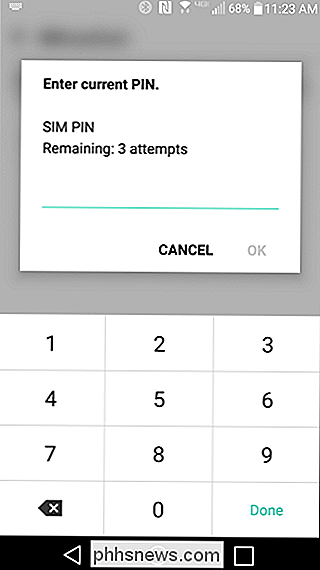
Når du har tastet riktig PIN-kode, vil SIM Lock bli slått på. På dette tidspunktet vil du trykke på den andre oppføringen i denne menyen: Endre SIM-PIN-kode. Du angir gjeldende PIN-kode (igjen, standard), og velg deretter en av dine egne mellom fire og åtte sifre. Gjør det vanskelig å gjette, men lett å huske (det kan være forskjellig fra din normale PIN-kode for låseskjermer). Hvis du glemmer, har du bare tre forsøk på å få det rett før SIM-kortet ditt er toast!
Etter at du har bekreftet den nye PIN-koden, er du god. Fra nå av vil telefonen kreve både din nåværende sikkerhetsoppføring for låseskjermer og det låste SIM-kortet som skal installeres før det kan brukes. Solid.
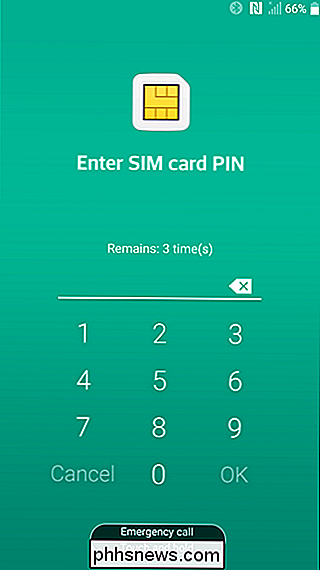
Dette er trolig en av de minst brukte sikkerhetsmetodene som er tilgjengelige i Android, til tross for å være rundt i mange år på dette punktet. Det er et utmerket verktøy for å legge til et ekstra lag med beskyttelse mot å være feilaktige dersom din enhet vil gå seg vill eller bli stjålet.

8 Ting du kan gjøre med 3D Touch på en iPhone
IPhone 6 og iPhone 6s Plus er de første iPhones som har "3D touch". 3D Touch gjør at iPhone kan oppdage hvor hardt du trykker på, og du kan trykke hårdere på skjermen noen steder for å gjøre forskjellige ting. Når du trykker ned på skjermen, bøyer glasset en liten bit. En kapasitiv sensor under glasset måler avstanden mellom sensoren og fingeren for å avgjøre hvor hardt du trykker ned.

Fiks Registerredigering er blitt deaktivert av Administrator Feil
Hvis du nylig har forsøkt å åpne registret for Windows og ble presentert med meldingen "" Registret redigering har blitt deaktivert av administratoren din ", så er du ikke alene! Denne feilmeldingen kan oppstå av et par forskjellige grunner, hvorav noen har en løsning og noen som ikke gjør det.Mestep



